Google Nest biedt verschillende Smart Home -oplossingen met hun reeks apparaten. De Google Nest Wi-Fi is een game-wisselaar voor snellere en betere internetverbindingen. Het maakt gebruik van een mesh -netwerksysteem om verschillende netwerkpunten te bieden voor een stabiele en robuuste verbinding. Het nest wifi is compatibel met verschillende ISP's, hoewel het een paar complicaties heeft.
We zullen zien hoe u het kunt instellen met uw internetprovider, met name Xfinity, en goed besproken uitdagingen die kunnen plaatsvinden tijdens de opstelling. Dit artikel is dus in de eerste plaats voor degenen die willen upgraden naar Googles Nest wifi en vragen hebben over de compatibiliteit ervan met Xfinity.

Dus, werkt nest wifi met xfinity?
Het korte antwoord is ja; Google Nest Wi-Fi werkt wel met Xfinity. Om de twee aan te sluiten, hebt u een Ethernet -kabel en een modem nodig. Het nestpunt werkt met uw modem om dekking te bieden door uw router (of routergedeelte van uw Xfinity -gateway) te vervangen door de nestpunten door het hele huis. Het maakt gebruik van technologie die de verbinding optimaliseert, zodat uw apparaat verbinding maakt met het dichtstbijzijnde punt met de sterkste verbinding.
De luidsprekers zorgen ervoor dat u andere slimme apparaten op het netwerk gemakkelijk kunt besturen en zelfs naar muziek kunt luisteren. Vervolgens kijken we naar de voordelen van het verbinden van Google Nest Wi-Fi met Xfinity.
Waarom Google Nest Wi-Fi?
Zorg ervoor dat ze het verdienen met alle hype rond deze apparaten. Een van de vele voordelen van het verbinden van XFI -internet met Google Nest zijn:
- Het Google Nest biedt u op de lange termijn een snellere en sterkere verbinding tegen een lagere prijs (vergeleken met andere mesh-systemen en routers en extenders van derden). De dual-band zorgt ervoor dat u de beste verbinding hebt.
- U hebt volledige controle over het netwerk op uw telefoon via de Google Home -app .
- Hiermee kunt u een afzonderlijk gastnetwerk maken en het netwerk delen dat u wilt delen via een eenvoudige QR -codescan of wachtwoord.
- U kunt ook prioriteit geven aan elk apparaat dat u wenst voor een betere verbinding. Om de snelheden te controleren, kunt u altijd een snelheidstest uitvoeren.
- De Nest Wi-Fi biedt ook uitstekende opties voor ouderlijk toezicht , omdat u sites kunt beperken, de schermtijd kunt beperken en zelfs bepaalde apparaten kunt vergrendelen .
- U kunt ook een breder scala aan intelligente producten in uw huis gebruiken, omdat Nest Wi-Fi compatibel is met de meeste van hen.
Nadelen
Niets is ooit perfect, dus het nest wifi zal zeker een paar nadelen hebben.
Het kan bijvoorbeeld omgaan met internetsnelheden tussen 250 Mbps tot 300 Mbps, wat betekent dat als u een iets sneller netwerk hebt, u niet geniet van het volledige potentieel. De meeste huishoudens hebben echter zelden snelheden boven 150 Mbps nodig.
Nest Wi-Fi ondersteunt Wi-Fi 6 nog niet, hoewel niet veel apparaten hoe dan ook. Het vereist ook secundaire apps voor geavanceerde instellingen, die interfereert met gebruikerservaring.
Hoe u opzet
Het proces is eenvoudig en u kunt het binnen enkele minuten doen. U hebt de Google Home -app van de Play Store of AppStore nodig om deze te beheren.
Volg deze stappen na het downloaden van de app:
Betrek de brugmodus
Bridge-modus betrekt de Google Nest Wi-Fi als de functionele router door de Xfinity One uit te schakelen (de router gebouwd in de Xfinity Gateway). Bridge -modus remt de XFI -router terwijl de modem actief blijft.
Aanbevolen lezen:
- Hoe de Xfinity -kabelbox te repareren die groen licht knippert?
- Hoe de Xfinity Router knipperende groen licht probleem op te lossen?
- Welke modems zijn compatibel met Comcast Xfinity?
Om de brugmodus in te schakelen, logt u aan op uw Xfinity -netwerk met de admin -gebruikersnaam en het wachtwoord door 10.0.0.1 te bezoeken. Selecteer vervolgens aan de linkerkant van de interface gateway en schakel de brugmodus in.
Klik op OK op de pop-upwaarschuwing om u te informeren dat Bridge-modus uw XFI-router zou uitschakelen, en zo bent u zo.
Het is echter essentieel om uw modem en router opnieuw op te starten en een paar minuten te wachten totdat de lichten solide zijn en niet knipperen.
Hoe u de brugmodus inschakelt/uitschakelen met Xfinity Gateways GUI
Verbind modem en router
Sluit hiervoor de Xfinity -modem aan op de nestrouter met behulp van een Ethernet -kabel. Zorg ervoor dat u tijdens het doen hiervan alle andere routers van de modem loskoppelt en laat alleen de Google Nest Wi-Fi-router achter.
Als u op dit moment geconfronteerd wordt met connectiviteitsproblemen , is een snelle oplossing om te testen of een van de andere poorten prima werkt.
Log in bij de Google Home -app
U hebt uw telefoon nodig om in te loggen op de Google Home -app in deze stap. Selecteer in opties onder Instellingen een apparaat toevoegen en vervolgens nieuwe apparaatopties. Hier kunt u uw gegevens handmatig invoeren of de QR -code onder de nestrouter scannen.
Pas de instellingen aan
U kunt uw nestrouterinstellingen wijzigen om uw comfort in de app te dienen. Om nieuwe Wi-Fi-hubs toe te voegen, kunt u altijd klikken op het apparaat toevoegen op het tabblad Instellingen.
Selecteer strategische punten
De laatste stap is om ervoor te zorgen dat u de nest wifi-punten op plaatsen installeert op plaatsen waar mensen een verbinding nodig hebben, maar geen stabiele kunnen vinden. Deze kunnen in een slaapkamer verder van de modem zijn, een balkon op een andere verdieping en nog veel meer.
U kunt een mesh-test uitvoeren om ervoor te zorgen dat de Wi-Fi-punten werken wanneer ze klaar zijn. Een mesh-test werkt alleen als u meer dan één wifi-punt in uw huis hebt.
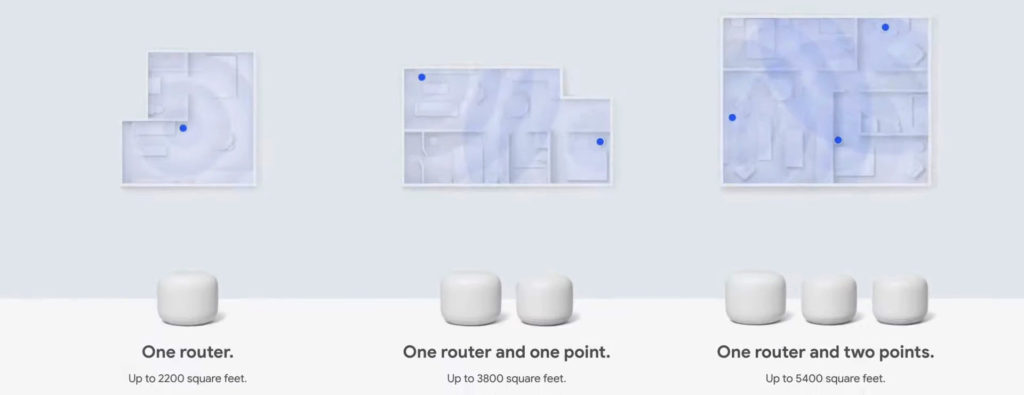
Google -aanbevelingen voor verschillende thuisgroottes en lay -outs
Mogelijke verbindingsproblemen en oplossingen
Dit gedeelte kijkt naar de gemeenschappelijke problemen waarmee u geconfronteerd wordt bij het opzetten van Xfinity met Google Nest. Deze oplossingen moeten uw verbinding binnen een mum van tijd activeren.
Langzame internetsnelheden
Als een van uw wifi-punten op een lage snelheid werkt , kunt u ze dichter bij de router verplaatsen of de hubs dichter bij elkaar verplaatsen. Plaats ze op een afstand dat ze verbindingen met elkaar kunnen leggen.
Je kunt ook de punten op ooghoogte plaatsen en ervoor zorgen dat geen obstakels zoals dikke wanden of andere elektronische apparaten.
Andere oplossingen omvatten het uitschakelen van de cloudfunctie gedurende twintig seconden en het uitschakelen van de prioriteitsfunctie van het apparaat. Het wijst een aanzienlijk percentage bandbreedte toe aan een enkel apparaat en verwaarloost de andere.
Aanbevolen lezen:
- Xfinity Router knipperend blauw: hoe repareer je het?
- Xfinity router knipperend oranje: betekenis en hoe het te repareren
- Xfinity router rood licht: probeer deze oplossingen
Selecteer de privacyoptie onder Instellingen op het tabblad Netwerkinstellingen om de Cloud -functie uit te schakelen. Selecteer onder instellingen de optie Eindprioriteit om te voorkomen dat uw router prioriteit geeft aan een bepaald apparaat.
Dubbele NAT
De oorzaak van een dubbele NAT is dat de nestrouter en Xfinity -router (die in de Xfinity -gateway) tegelijkertijd proberen te functioneren. Ze maken twee afzonderlijke Wi-Fi-netwerken en zijn beide verantwoordelijk voor het toewijzen van IP-adressen aan uw apparaten, waardoor het voor uw verbonden apparaten (telefoons, computers, printers, consoles, enz.) Met elkaar veel moeilijker kan zijn om met elkaar te communiceren. Het probleem blijft bestaan omdat XFIS -firewall voorkomt dat er een verband optreedt omdat het deze verbindingen onveilig acht.
De eenvoudigste oplossing is om te controleren of uw Xfinity -gateway zich in de brugmodus bevindt. Als dat niet is, moet u het activeren. Op die manier wordt uw nestrouter de enige router op uw netwerk en wordt uw dubbele NAT -probleem opgelost. In plaats van het routergedeelte van uw Xfinity -gateway uit te schakelen, kunt u ook proberen uw nestrouter in de brugmodus te plaatsen (de DHCP -server erop uit te schakelen), maar dit wordt niet aanbevolen tenzij u het alleen als een toegangspunt wilt gebruiken. Als u een mesh -systeem wilt maken en nestpunten wilt verbinden met uw nestrouter, is het plaatsen van de nestrouter in de brugmodus geen optie.
Hoe u dubbele NAT kunt vermijden bij het aansluiten van het nest met een gateway
Compatibiliteit
Om ervoor te zorgen dat uw apparaten compatibel zijn, koopt u ze in het land dat u van plan bent ze te gebruiken. Het is noodzakelijk omdat landen verschillende voorschriften hebben met betrekking tot draadloze verbindingen.
Laatste gedachten
Concluderend is het duidelijk dat de nest wifi en xfinity combo profs enorm zwaarder wegen dan de nadelen. Voor elke technisch onderlegde persoon is het gebruik van de twee gezamenlijk een no-brainer. Als er problemen ontstaan en aanhouden, kunt u altijd terugdraaien naar uw oorspronkelijke opstelling totdat u een permanente oplossing vindt. Zorg ervoor dat u enthousiast bent over de poorten die u gebruikt en u moet een naadloze verbinding hebben tussen Nest Wi-Fi en Xfinity.
